Coincidencia de identidad
Utilice Coincidencia de identidad en Sign In App para verificar la identidad de los visitantes frecuentes que se registran. Una vez activada, Coincidencia de identidad funciona junto con la configuración de grupo ’Posibilidad de foto’ para comparar las fotos tomadas durante el registro con la foto de perfil del miembro del grupo. Si se detecta una discrepancia, su registro de entrada se marca en el portal.
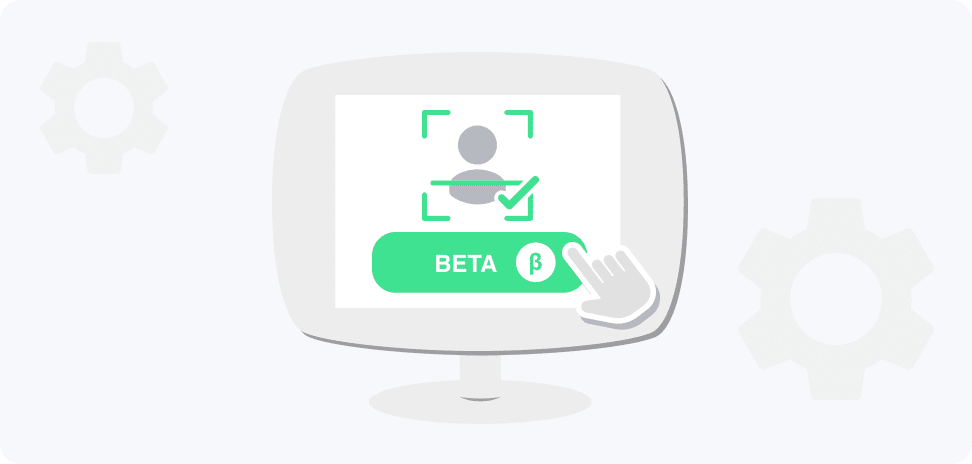
Activación de Coincidencia de Identidad
Vaya a Administrar > Grupos, seleccione el grupo para el que desea habilitar la Coincidencia de identidad y seleccione Opciones de registro de entrada, desde allí active Verifique la identidad comparando la foto con la foto de perfil.
A continuación, debemos asegurarnos de que el miembro tiene una foto de perfil y de que se toma una foto al registrar entrada que pueda compararse con la foto de perfil.
Foto de perfil
Para que Coincidencia de Identidad funcione, cada usuario debe tener una foto en su perfil. La foto tomada al registrar entrada se compara con esta foto. Es importante asegurarse de que la foto del perfil es una foto clara del miembro para que el Coincidencia de Identidad pueda funcionar eficazmente. Hay dos formas de configurar las fotos de perfil
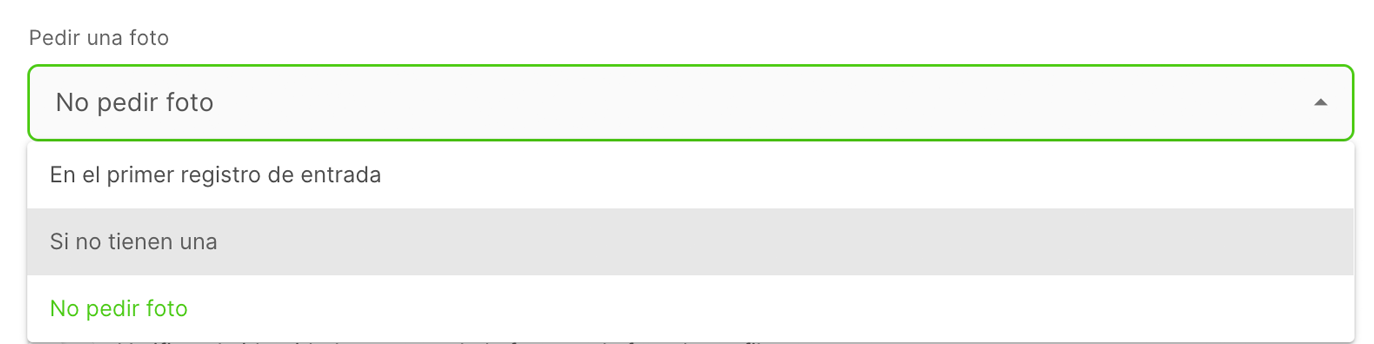
Vaya a Administrar > Grupos > Seleccionar grupo > Opciones de registro de entrada y hay dos opciones.
Si no tienen una
Si su grupo ya ha sido configurado y los miembros se han registrado previamente, la opción Si no tienen una tomará una foto de perfil la próxima vez que un miembro se registre si aún no tiene una foto de perfil.
Pedir una foto en el primer registro de entrada
Si estás creando un grupo por primera vez, una forma sencilla de asegurarte de que todos los miembros del grupo tienen una foto de perfil es habilitar la opción Pedir una foto en el primer registro de entrada.
Consejo
Si activa la opción Pedir una foto en el primer registro de entrada, se tomará una foto de perfil la primera vez que un miembro de ese grupo registre entrada; si ya ha registrada entrada antes, no se tomará ninguna foto de perfil. Si desea restablecer el grupo para que se tomen fotos en el siguiente registro de entrada, póngase en contacto con support@signinapp.com.com y solicite que se restablezca el grupo en el primer registro de entrada.
Actualización de fotos desde la aplicación para iPad
Los miembros de los grupos de visitantes frecuentes también pueden actualizar su foto desde Sign In App en el iPad. Toque la pantalla de bienvenida y seleccione la lupa en la esquina superior derecha, búsquese, toque su nombre y debería ver una opción llamada Tomar una nueva foto. Por favor, tenga en cuenta que necesita haber registrado salida para hacer esto y seleccionando esta opción se registrará la entrada.
Subir fotos desde el portal
Es posible que ya tenga fotos para sus miembros, en este caso puede subirlas desde el portal de Sign In App. Vaya a Administrar > Grupos > Seleccionar grupo > Miembros, editar un miembro y haga clic en el icono del lápiz para subir una foto. Si su grupo está integrado con Azure Active Directory o Google, puede sincronizar automáticamente las fotos con Sign In App.
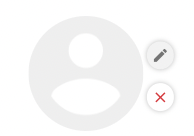
Foto al registrar entrada
La Posibilidad de foto se establece como un porcentaje, por ejemplo, el 100% significa que se tomará una foto en cada registro de entrada y el 50% sería un registro de entrada de cada dos. La foto capturada se compara con la foto de perfil del usuario. A diferencia de las fotos de perfil, estas fotos se almacenan en el registro de la visita y no en el perfil del usuario.
Para configurarlo, vaya a Administrar > Grupos > Seleccionar grupo > Opciones de registro de entrada y cambie la posibilidad de que la foto sea superior a 0%. Recuerde que la Coincidencia de Identidad sólo funcionará si la persona que se registra se hace una foto.
Revisando Coincidencia de Identidad
Ahora que ha activado la Coincidencia de Identidad, tiene sus fotos de perfil configuradas, y ha configurado el grupo para tomar una foto en cada registro de entrada, puede empezar a revisar la Coincidencia de Identidad. Cuando alguien se registra y la foto tomada al registrarse no coincide con la foto de perfil, su registro de entrada será marcado con un icono de advertencia - este registro puede ser revisado para comprobar si hay una coincidencia o no. En los dos ejemplos siguientes, la Coincidencia de Identidad falló en el primer registro, pero fue correcta en el segundo. Las Coincidencias de Identidad pueden revisarse desde la pantalla Hoy y también desde Informes > Historial.
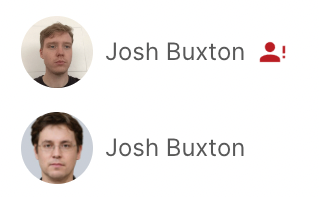
Esperamos que esta guía te haya resultado útil, pero si tiene alguna pregunta sobre la Coincidencia de Identidad o sobre cualquier función de Sign In App, póngase en contacto con nuestro equipo de asistencia en support@signinapp.com.

